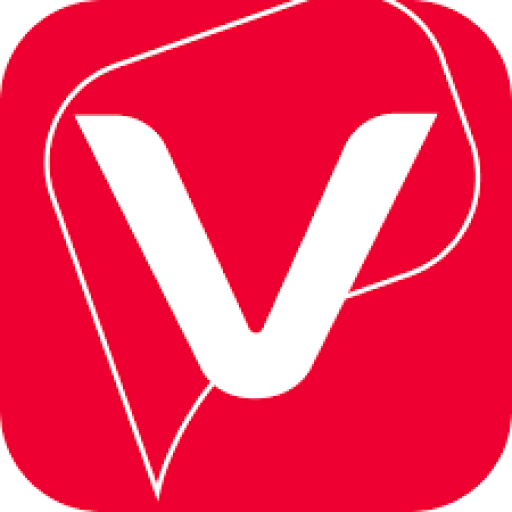Hướng dẫn khắc phục lỗi Android TV Box không khởi động được
Dù chất lượng như thế nào đi nữa thì sau một thời gian dài sử dụng. Android TV Box cũng như các thiết bị khác đều có thể gặp một số vấn đề về kỹ thuật. Một trong các trường hợp phải kể đến đó là Adroid TV Box không khởi động được. Trường hợp này khiến nhiều bạn lúng túng, không biết cách xử lý. Có nhiều bạn bán ve chai hoặc đi sửa với giá còn cao hơn mua mới.
Vậy cách khắc phục lỗi Android TV Box không khởi động được như thế nào? Bài viết này Wifi Viettel sẽ hướng dẫn bạn khắc phục lỗi TV Box không khởi động. Hãy cùng theo dõi bài viết dưới đây nhé.
Vì sao Android TV Box không khởi động được?
Dù là thiết bị nào đi chăng nữa, khi sử dụng bạn cần phải xem xét nguyên nhân vì sao không khởi động. Từ đó mới biết cách khắc phục được. Vì vậy khi gặp trường hợp này bạn nên bình tĩnh sử dụng nhé.
Thông thường nguyên nhân khiến Android không khởi động được là do các thiết bị điện tử. Sau một thời gian dài sử dụng thường bám bụi, hệ thống làm mát. Làm cho hệ thống tản nhiệt bị kém đi, hay các jack kết nối tín hiệu tiếp xúc kém. Một trong những nguyên nhân thường gặp nhất là do gián chuột, thằn lằn cắn đứt…

Khắc phục lỗi Android TV Box không khởi động
Một nguyên nhân có thể kể đến nữa là thiết bị chạy quá nhiều ứng dụng. Dẫn đến quá tải vì vậy nó không khởi động được nữa. Các ứng dụng có thể đang chạy ngầm mà bạn không biết được.
Hướng dẫn bạn khắc phục lỗi Android không khởi động được?
Bài viết này sẽ hướng dẫn bạn cách khắc phục lỗi khi chiếc máy Android TV Box không thể khởi động. Cách khắc phục khá đơn giản và ai cũng có thể làm được.
Cài đặt lại Firmware cho Android Box
Các thiết bị cần có:
+ Một dây cáp 2 đầu USB
+ Một que tăm
+ Máy tính bàn hoặc laptop
Tiếp tục bạn cần tải các phần mềm sau:
+ Rockchip Driver Assistant:
Mục đích giúp máy tính nhận diện được với Android TV Box. Sau khi tải về giải nén tệp và chạy file DriverAssistant.exe. Tiếp theo chúng ta chọn Install Driver, và cài đặt. Sau khi cài xong, reset lại máy.
+ Firmware cho Android TV Box
+ Factory Tool: Công cụ sử dụng để nạp lại Firmware cho máy.
Sau khi đã hoàn tất tải các ứng dụng này làm theo các bước sau
1 Kết nối PC hoặc máy tính với Android TV Box
+ Khởi chạy ứng dụng Factory Tool trên máy tính PC
+ Sau đó dùng vật nhỏ nhọn chích vào lỗ nhỏ giữa 2 cổng USB, để reset thiết bị.
+ Gắn Dây cáp USB1 vào PC, đầu còn lại găm vào Android Box. Lưu ý trong lúc thực hiện bước này bạn vẫn phải giữ tăm đè nút reset.
Sau khi máy tính thông báo “Rockusb Decive: Ready to use” là đã kết nối vào máy tính thành công.
Tiếp tục chọn tích vào ô Firmware, sau đó chỉ đường dẫn đến file .img firmware đã tải về. Chọn vào ô Restore rồi nhất “ok” chờ chạy xong. Như vậy là quá trình cài đặt Firmware kết thúc.
Một số lưu ý trong quá trình cài đặt lại Firmware: Luôn đảm bảo nguồn điện cấp cho thiết bị luôn ổn định, không bị ngắt giữa chừng. Nếu không thiết bị dễ bị hư hỏng.
Hi vọng bài viết này sẽ giúp bạn rất nhiều trong việc khắc phục lỗi Android không khởi động được. Chúc các bạn thành công.
Ngoài ra nếu có nhu cầu lắp đặt internet wifi cáp quang tại Bình Dương hãy liên hệ ngay với admin để có giá tốt nhé.